打印机显示脱机如何处理 打印机为什么显示脱机状态
当我们使用打印机时,有时会遇到打印机显示脱机的情况,这时候很多人会感到困惑不知道该如何处理,打印机显示脱机状态可能是由于连接问题、缺纸、卡纸等原因造成的。在遇到这种情况时,我们可以通过一些简单的方法来解决,让打印机恢复正常工作状态。接下来我们将探讨打印机为什么会显示脱机状态,以及如何有效处理这一问题。
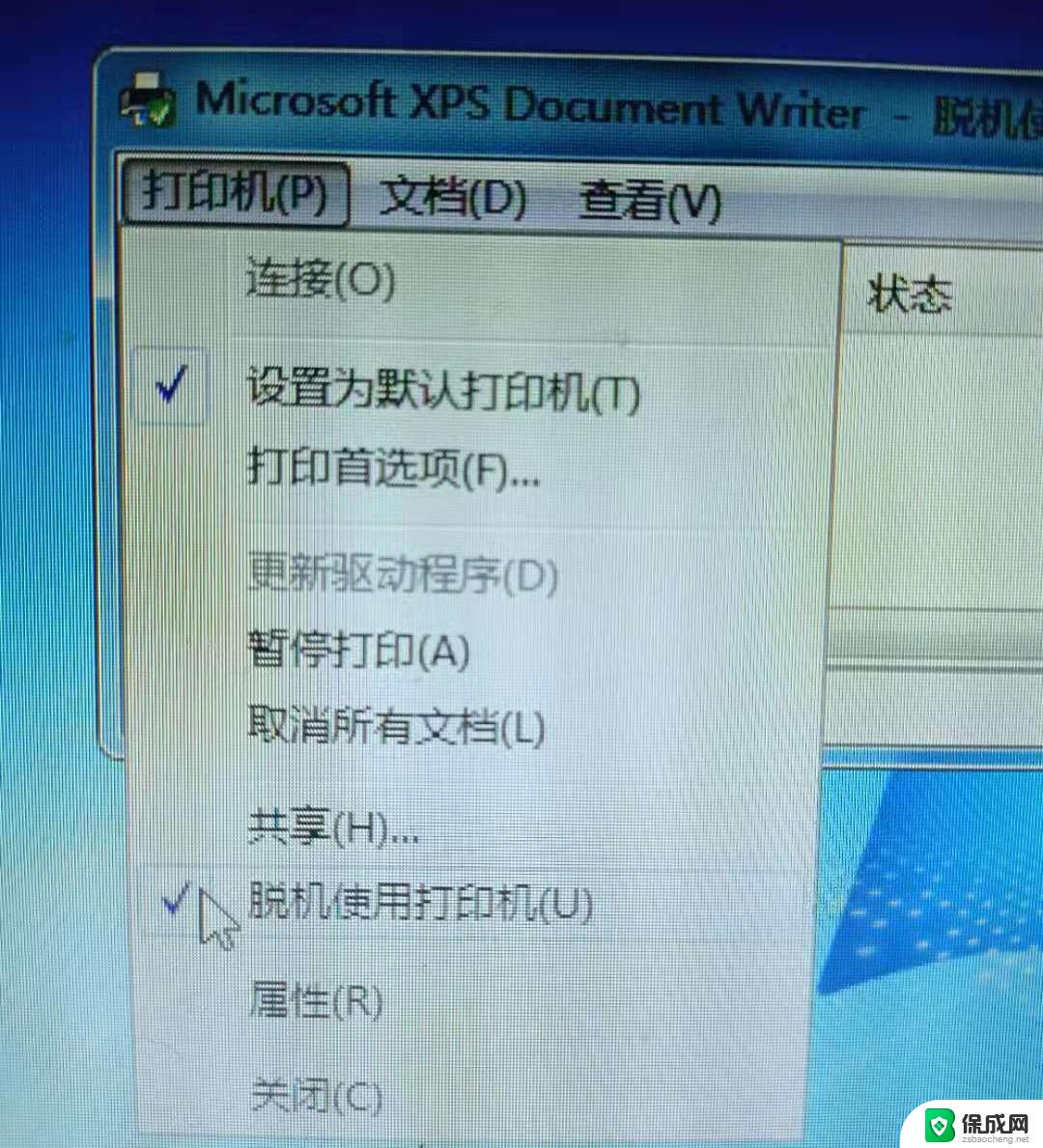
打印机脱机故障原因分析:
1、如果打印机在电脑上显示脱机,请检查打印机端口是否开启及电脑上的端口放开没有。还有可能要更换最新的打印驱动
2、如果是网络打印机,ping打印机地址确保网络是连通的
3、询问是否有人更改了打印机设置,有些打印机有开启和脱机这个先项
4、还有可能是不是打印组件不好
5、双击打印机图标,取消“脱机使用打印机”
6、如果你用自己的电脑是可以,到其他电脑不可以,有可能是路由器上有防火墙
打印机脱机故障解决办法:
步骤一:检查打印机指示灯
确保开启打印机电源。并且打印机处于待机准备就绪状态。
打印机指示灯闪烁的处理方法请参考:
HP LaserJet P1007、P1008 激光打印机 - 指示灯闪烁
HP LaserJet P1505、P1505n 激光打印机 - 指示灯闪烁
步骤二:清除打印任务
由于打印后台服务程序处理失败而未能够打印的任务,会停留在打印任务列表中。导致打印队列堵塞无法正常打印,打印机状态显示为“脱机”,此时需要清除堵塞的打印任务。
清除打印任务的方法请参考:
清除未完成的打印作业
步骤三:检查打印机状态
将打印机 USB连接线连接到电脑,开启打印机电源。
依次点击“开始”→“打印机和传真”。在“打印机和传真”窗口中,找到打印机的图标。
在“打印机和传真”窗口中,右键点击您使用的打印机图标,选择“使用联机打印机”菜单项。
注 :选择“使用联机打印机”菜单项后,打印机状态由“脱机”改为“准备就绪”。
在“打印机和传真”窗口中,完成设置后打印机图标会显示正确的状态。
注 :正确的打印机状态:“文档”为“0”,“状态”为“准备就绪”。
这时,打印机就能够正常使用了。
以上就是打印机显示脱机如何处理的全部内容,如果遇到这种情况,可以按照以上操作进行解决,非常简单快速。
打印机显示脱机如何处理 打印机为什么显示脱机状态相关教程
-
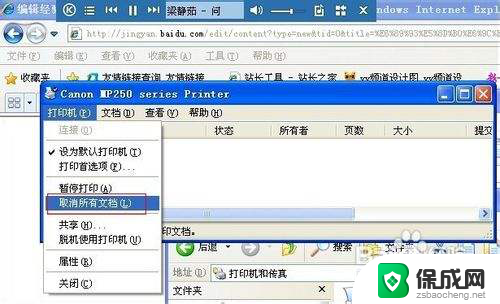 打印机为什么老是脱机 打印机脱机状态怎么处理
打印机为什么老是脱机 打印机脱机状态怎么处理2024-05-05
-
 打印机脱机状态如何处理 打印机脱机状态原因分析
打印机脱机状态如何处理 打印机脱机状态原因分析2024-04-13
-
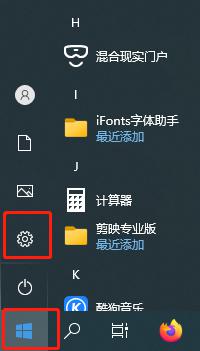 打印机状态脱机怎么处理 打印机脱机如何恢复
打印机状态脱机怎么处理 打印机脱机如何恢复2024-02-01
-
 打印机打印脱机是什么原因 如何解决打印机脱机状态
打印机打印脱机是什么原因 如何解决打印机脱机状态2023-11-13
-
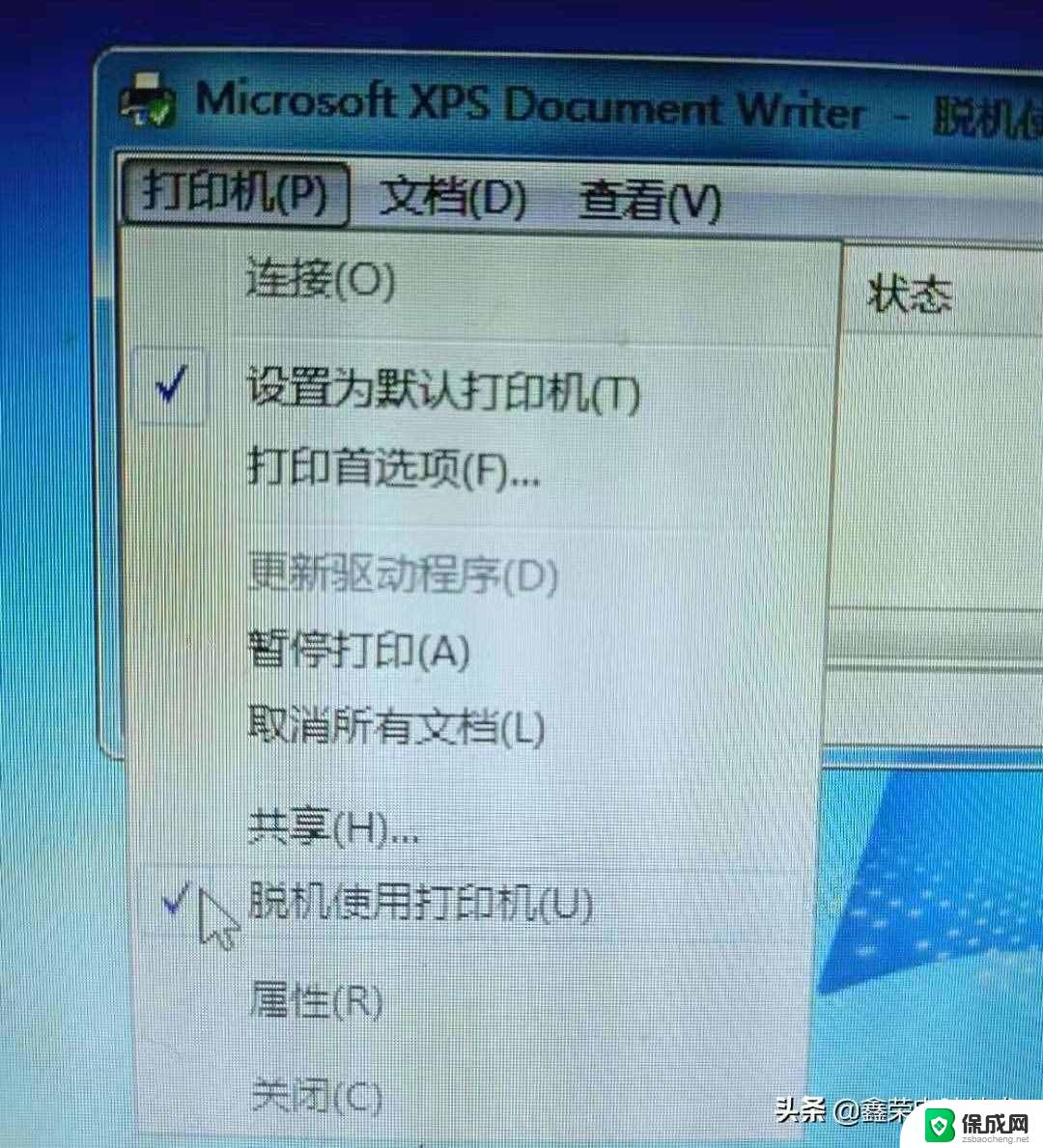 电脑提示打印机脱机怎么解决 打印机为什么会显示脱机状态
电脑提示打印机脱机怎么解决 打印机为什么会显示脱机状态2024-01-28
-
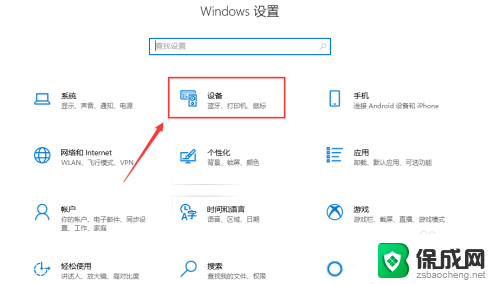 为什么显示打印机脱机 打印机脱机解决方法
为什么显示打印机脱机 打印机脱机解决方法2024-06-12
电脑教程推荐